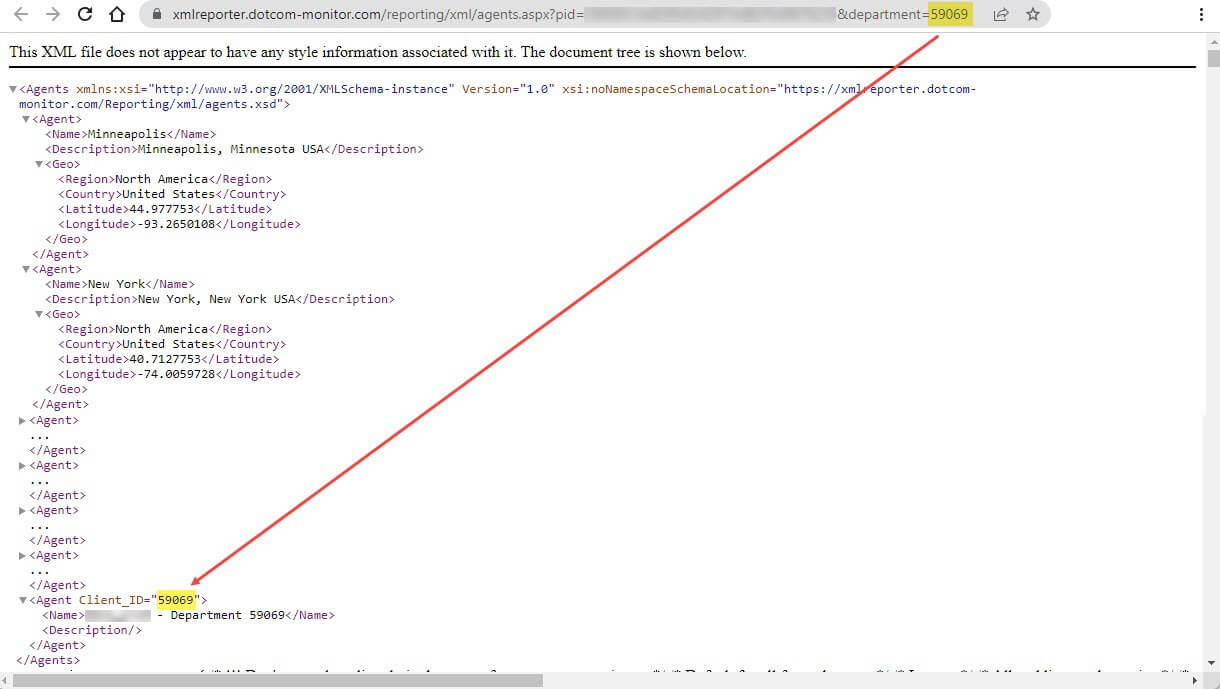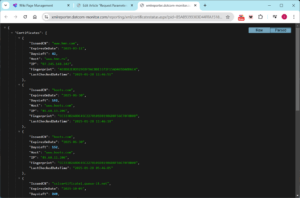ابحث عن المواصفات الخاصة بمعلمات طلبات HTTP إلى x
mlreporter.dotcom-monitor.com
في القسم المقابل من هذه المقالة.
-
الحساب.aspx - استخدام حزمة الحساب
- http://xmlreporter.dotcom-monitor.com/reporting/xml/Account.aspx
سيعرض عنوان URL هذا سجل الاستخدام للحساب المحدد مع تفصيل حسب الحلول. ويتضمن التقرير معلومات عن سعة الحزمة والموارد المستخدمة لكل حزمة. وبالنسبة للحسابات الجذرية لدى الإدارات، سيدرج استخدام مجموعة الإدارات.
معلمات الاستعلام
- PID =< UID تغذية XML>
هذا هو المعرف الفريد لحسابك لموجز XML الخاص بك. يمكنك إنشاء تكامل جديد لموجز XML أو تحديد UID موجود لنوع تكامل موجز XML ضمن إدارة > عمليات التكامل.
لسحب تقرير عن قسم معين، قم بتسجيل الدخول إلى القسم وإضافة تكامل جديد مع نوع تكامل موجز XML . ثم استخدم UID لموجز XML هذا كUID لموجز XML في معلمة PID .
امثله:
https://xmlreporter.dotcom-monitor.com/reporting/xml/Account.aspx?PID=78799A2394884BA880A4DCAC62AAE90D
- تنسيق الإخراج = json
استخدم في الاستعلام لسحب التقرير بتنسيق JSON.
-
التكوين.aspx - معلومات تكوين المواقع والمهام
يسمح لك عنوان URL الأساسي هذا باسترداد تفاصيل الموقع والمهام.
- https://xmlreporter.dotcom-monitor.com/reporting/xml/config.aspx
باستخدام عنوان URL الأساسي هذا ، يمكنك تمرير عدد من المعلمات في الطلب ، كما هو مفصل أدناه في قائمة المعلمات.
معلمات الاستعلام
- PID =< UID تغذية XML>
هذا هو المعرف الفريد لحسابك لموجز XML الخاص بك. يمكنك إنشاء تكامل جديد لموجز XML أو تحديد UID موجود لنوع تكامل موجز XML ضمن إدارة > عمليات التكامل.
بالنسبة لحساب الجذر، إذا كنت بحاجة إلى سحب تقرير عن قسم معين أو عدة أقسام، فقم بإنشاء تكامل موجز XML وحدد خيار السماح بالوصول إلى بيانات القسم . استخدم UID الخاص بموجز XML (مع إمكانية الوصول إلى بيانات القسم) التكامل بالاقتران مع معلمة القسم في معلمات الطلب.
- القسم =< قسم Id1> &.. &القسم =< قسم IdN>
فقط بالاقتران مع UID لموجز XML مع تمكين الوصول إلى بيانات القسم. يمكنك العثور على معرفات الأقسام ضمن أقسام إعدادات > الحساب.
مثل:
سيؤدي هذا الطلب إلى إرجاع XML مع تفاصيل حول جميع المواقع والأجهزة مقسمة حسب الأقسام ذات المعرفات المحددة:
https://xmlreporter.dotcom-monitor.com/reporting/xml/config.aspx?PID=F8F97FD1B7440685F747096B6FFB80&Department=59069&Department=97895&SiteName=*
- العلامة =< العلامة 1> &.. &Tag=<TagN>
تسحب هذه المعلمة جميع المواقع والمهام باستخدام علامة واحدة على الأقل من القائمة.
- اسم الموقع =< اسم الموقع1>&.. &اسم الموقع =< اسم الموقعN>
هذه قائمة بأسماء المواقع (ما يسمى “الجهاز”) في Dotcom-Monitor. يمكنك استخدام أحرف البدل (“*”، “؟”) لتصفية نتائج الطلب حسب نمط اسم ما:
SiteName=goo*
استخدم “*” لتحديد جميع المواقع:
SiteName=*
- المهمة =< المهمة1>&.. & المهمة =< TaskN>
هذا معرف لمهمة مراقبة في Dotcom-Monitor ، مشابهة في البنية لمعلمة الموقع. يمكنك إخراج مهام متعددة في طلب واحد واستخدام أحرف البدل (“*”، “؟”) لتصفية نتائج الطلب حسب نمط معرف المهمة.
استخدم “*” لتحديد جميع المهام:
Task=*
يمكن العثور على معرفات المهام الفردية عند تسجيل الدخول إلى حسابك على شاشة “إدارة الأجهزة” بالنقر فوق تحرير في قائمة الإجراءات بجوار المهمة المحددة. عند تحميل الشاشة التالية، سيكون معرف المهمة في عنوان URL على هذا النحو:
https://user.dotcom-monitor.com/task-edit.aspx?id=123456
يمكنك أيضا الحصول على معرف المهمة مع طلب التهيئة .aspx باستخدام واجهة XML.
- النوع = المهمة
يتضمن المعلومات الأساسية للمهمة.
- النوع = الحقل
يتضمن معلومات مفصلة عن المهمة.
- تنسيق الإخراج = json
استخدم في الاستعلام لسحب التقرير بتنسيق JSON.
امثله:
https://xmlreporter.dotcom-monitor.com/reporting/xml/config.aspx?PID=78799A2394884BA880A4DCAC62AAE90D&SiteName=*&Type=Task&Type=Field
-
status_v1.aspx - معلومات حالة الأجهزة وحالتها
- http://xmlreporter.dotcom-monitor.com/reporting/xml/status_v1.aspx
سيؤدي هذا ببساطة إلى إرجاع حالات الأجهزة المطلوبة. يرجى الاطلاع على وصف مفصل لحالات الجهاز في مقالة شرح حالات الجهاز على موقع الويكي الخاص بنا.
معلمات الاستعلام
- PID =< UID تغذية XML>
هذا هو المعرف الفريد لحسابك لموجز XML الخاص بك. يمكنك إنشاء تكامل جديد لموجز XML أو تحديد UID موجود لنوع تكامل موجز XML ضمن إدارة > عمليات التكامل.
بالنسبة لحساب الجذر، إذا كنت بحاجة إلى سحب تقرير عن قسم معين أو عدة أقسام، فقم بإنشاء تكامل موجز XML وحدد خيار السماح بالوصول إلى بيانات القسم . استخدم UID الخاص بموجز XML هذا (مع إمكانية الوصول إلى بيانات القسم) التكامل بالاقتران مع معلمة القسم في معلمات الطلب.
- القسم =< قسم Id1> &.. &القسم =< قسم IdN>
فقط بالاقتران مع UID لموجز XML مع تمكين الوصول إلى بيانات القسم. يمكنك العثور على معرفات الأقسام ضمن أقسام إعدادات > الحساب.
مثل:
سيؤدي هذا الطلب إلى إرجاع XML مع الحالات الموجودة على المواقع والأجهزة التي تم إنشاؤها داخل القسم باستخدام المعرف المحدد:
https://xmlreporter.dotcom-monitor.com/reporting/xml/status_v1.aspx?PID=78799A2394884BA880A4DCAC62AAE90D&Department=123777&Site=*
- العلامة =< العلامة 1> &.. &Tag=<TagN>
تسحب هذه المعلمة جميع المواقع والمهام باستخدام علامة واحدة على الأقل من القائمة.
- الموقع =< Site1> & .. & الموقع =< SiteN>
هذه قائمة بمعرفات الموقع (ما يسمى ب “الأجهزة”) أو الأسماء في Dotcom-Monitor. يمكنك إخراج مواقع متعددة في طلب واحد واستخدام أحرف البدل (“*”، “؟”) لتصفية نتائج الطلب حسب بعض الأنماط:
SiteName=123*
استخدم “*” لتحديد جميع المواقع:
Site=*
يمكن العثور على معرفات المواقع الفردية عند تسجيل الدخول إلى حسابك على شاشة “إدارة الأجهزة” بالنقر فوق تحرير في قائمة الإجراءات بجوار الجهاز المحدد. عند تحميل الشاشة التالية، سيكون معرف الموقع في عنوان URL على هذا النحو:
https://user.dotcom-monitor.com/Site-Edit.aspx?id=123456
يمكنك أيضا الحصول على معرف الموقع مع طلب التهيئة .aspx باستخدام واجهة XML.
- تنسيق الإخراج = json
استخدم في الاستعلام لسحب التقرير بتنسيق JSON.
امثله:
https://xmlreporter.dotcom-monitor.com/reporting/xml/status_v1.aspx?pid=78799A2394884BA880A4DCAC62AAE90D&Site=*
-
عفا عليها الزمن! status.aspx - معلومات حالة الأجهزة وحالتها
لاحظ أن عنوان URL للطلب هذا قديم. الرجاء استخدام status_v1.aspx بدلا من ذلك.
- http://xmlreporter.dotcom-monitor.com/reporting/xml/status.aspx
سيؤدي ذلك ببساطة إلى إرجاع حالة: أعلى / أسفل / مؤجل وحالة نشط / مؤجل / NoTasks للأجهزة المطلوبة.
معلمات الاستعلام
- PID =< UID تغذية XML>
هذا هو المعرف الفريد لحسابك لموجز XML الخاص بك. يمكنك إنشاء تكامل جديد لموجز XML أو تحديد UID موجود لنوع تكامل موجز XML ضمن إدارة > عمليات التكامل.
بالنسبة لحساب الجذر، إذا كنت بحاجة إلى سحب تقرير عن قسم معين أو عدة أقسام، فقم بإنشاء تكامل موجز XML وحدد خيار السماح بالوصول إلى بيانات القسم . استخدم UID الخاص بموجز XML هذا (مع إمكانية الوصول إلى بيانات القسم) التكامل بالاقتران مع معلمة القسم في معلمات الطلب.
- القسم =< قسم Id1> &.. &القسم =< قسم IdN>
فقط بالاقتران مع UID لموجز XML مع تمكين الوصول إلى بيانات القسم. يمكنك العثور على معرفات الأقسام ضمن أقسام إعدادات > الحساب.
مثل:
سيؤدي هذا الطلب إلى إرجاع XML مع الحالات الموجودة على المواقع والأجهزة التي تم إنشاؤها داخل القسم باستخدام المعرف المحدد:
https://xmlreporter.dotcom-monitor.com/reporting/xml/status.aspx?PID=78799A2394884BA880A4DCAC62AAE90D&Department=123777&Site=*
- العلامة =< العلامة 1> &.. &Tag=<TagN>
تسحب هذه المعلمة جميع المواقع والمهام باستخدام علامة واحدة على الأقل من القائمة.
- الموقع =< Site1> & .. & الموقع =< SiteN>
هذه قائمة بمعرفات الموقع (ما يسمى ب “الأجهزة”) أو الأسماء في Dotcom-Monitor. يمكنك إخراج مواقع متعددة في طلب واحد واستخدام أحرف البدل (“*”، “؟”) لتصفية نتائج الطلب حسب بعض الأنماط:
SiteName=123*
استخدم “*” لتحديد جميع المواقع:
Site=*
يمكن العثور على معرفات المواقع الفردية عند تسجيل الدخول إلى حسابك على شاشة “إدارة الأجهزة” بالنقر فوق تحرير في قائمة الإجراءات بجوار الجهاز المحدد. عند تحميل الشاشة التالية، سيكون معرف الموقع في عنوان URL على هذا النحو:
https://user.dotcom-monitor.com/Site-Edit.aspx?id=123456
يمكنك أيضا الحصول على معرف الموقع مع طلب التهيئة .aspx باستخدام واجهة XML.
- تنسيق الإخراج = json
استخدم في الاستعلام لسحب التقرير بتنسيق JSON.
امثله:
https://xmlreporter.dotcom-monitor.com/reporting/xml/status.aspx?pid=78799A2394884BA880A4DCAC62AAE90D&Site=*
-
الردود.aspx - معلومات الردود
- http://xmlreporter.dotcom-monitor.com/reporting/xml/responses.aspx
يتم استخدام عنوان URL الأساسي هذا لتمرير عدد من المعلمات في الطلب ، كما هو مفصل أدناه في قائمة المعلمات.
تأكد من إزالة أي مسافات بين المعلمات. خلاف ذلك ، سوف يتجاهل موجز XML هذه المعلمات.
معلمات الاستعلام
- PID =< UID تغذية XML>
هذا هو المعرف الفريد لحسابك لموجز XML الخاص بك. يمكنك إنشاء تكامل جديد لموجز XML أو تحديد UID موجود لنوع تكامل موجز XML ضمن إدارة > عمليات التكامل.
بالنسبة لحساب الجذر، إذا كنت بحاجة إلى سحب تقرير عن قسم معين أو عدة أقسام، فقم بإنشاء تكامل موجز XML وحدد خيار السماح بالوصول إلى بيانات القسم . استخدم UID الخاص بموجز XML هذا (مع إمكانية الوصول إلى بيانات القسم) التكامل بالاقتران مع معلمة القسم في معلمات الطلب.
- القسم =< قسم Id1> &.. &القسم =< قسم IdN>
فقط بالاقتران مع UID لموجز XML مع تمكين الوصول إلى بيانات القسم. يمكنك العثور على معرفات الأقسام ضمن أقسام إعدادات > الحساب.
مثل:
سيؤدي هذا الطلب إلى إرجاع XML مع بيانات موجزة عن جميع المواقع والأجهزة التي تم إنشاؤها داخل القسم باستخدام المعرف المحدد:
https://xmlreporter.dotcom-monitor.com/reporting/xml/responses.aspx?pid=78799A2394884BA880A4DCAC62AAE90D&Department=123777&Site=*&Type=Overall
- العلامة =< العلامة 1> &.. &Tag=<TagN>
تسحب هذه المعلمة جميع المواقع والمهام باستخدام علامة واحدة على الأقل من القائمة.
- الموقع =< Site1> & .. & الموقع =< SiteN>
هذه قائمة بمعرفات الموقع (ما يسمى ب “الأجهزة”) أو الأسماء في Dotcom-Monitor. يمكنك إخراج مواقع متعددة في طلب واحد واستخدام أحرف البدل (“*”، “؟”) لتصفية نتائج الطلب حسب بعض الأنماط:
SiteName=123*
استخدم “*” لتحديد جميع المواقع:
Site=*
يمكن العثور على معرفات المواقع الفردية عند تسجيل الدخول إلى حسابك على شاشة “إدارة الأجهزة” بالنقر فوق تحرير في قائمة الإجراءات بجوار الجهاز المحدد. عند تحميل الشاشة التالية، سيكون معرف الموقع في عنوان URL على هذا النحو:
https://user.dotcom-monitor.com/Site-Edit.aspx?id=123456
يمكنك أيضا الحصول على معرف الموقع مع طلب التهيئة .aspx باستخدام واجهة XML.
- المهمة =< المهمة1>&.. & المهمة =< TaskN>
هذا معرف لمهمة مراقبة في Dotcom-Monitor ، مشابهة في البنية لمعلمة الموقع. يمكنك إخراج مهام متعددة في طلب واحد واستخدام أحرف البدل (“*”، “؟”) لتصفية نتائج الطلب حسب نمط معرف المهمة.
استخدم “*” لتحديد جميع المهام:
Task=*
يمكن العثور على معرفات المهام الفردية عند تسجيل الدخول إلى حسابك على شاشة “إدارة الأجهزة” بالنقر فوق تحرير في قائمة الإجراءات بجوار المهمة المحددة. عند تحميل الشاشة التالية، سيكون معرف المهمة في عنوان URL على هذا النحو:
https://user.dotcom-monitor.com/task-edit.aspx?id=123456
يمكنك أيضا الحصول على معرف المهمة مع طلب التهيئة .aspx باستخدام واجهة XML.
هناك العديد من المعلمات الاختيارية التي يمكن إلحاقها بعنوان URL باستخدام &، خاصة عند إجراء استطلاع للردود باستخدام عنوان URL الأساسي http://xmlreporter.dotcom-monitor.com/reporting/xml/responses.aspx:
- النوع = الإجمالي
سيوفر هذا بيانات موجزة ، مثل وقت التشغيل / التوقف عن العمل ، وعدد النجاحات ، وعدد حالات الفشل ، وبيانات الأداء ، والانحراف المعياري.
- النوع = ساعة
ستقوم هذه المعلمة بتجميع الاستجابات في فترات مدتها ساعة وعرض معلومات إحصائية لكل ساعة.
- النوع = اليوم
قم بتضمين ملخص حسب الأيام لفترة محددة.
- النوع = الأسبوع
قم بتضمين ملخص حسب الأسبوع للفترة المحددة.
- النوع = الربع
تقسم هذه المعلمة فترة إلى فترة 3 أشهر (ربع) وكل “</ ملخص> … < /Summary>” يمثل البيانات الإحصائية المحسوبة على مدى فترة 3 أشهر.
- النوع = الشهر
الشهر = ملخص حسب الشهر لفترة محددة.
- النوع = السنة
السنة = ملخص حسب السنة لفترة محددة.
- النوع = التفاصيل
يوفر بيانات أولية للفترة المطلوبة. تتوفر البيانات الأولية فقط لآخر 6 أشهر.
- بداية الأسبوع =< الاثنين>
يسمح للمستخدم بتغيير يوم بداية أسبوع العمل. على سبيل المثال ، يمكنك تعيين اليوم للبدء إلى يوم الأحد ، كما هو الحال في الولايات المتحدة (Startofweek = الأحد) ، أو الاثنين كما هو الحال في الاتحاد الأوروبي (Startofweek = الاثنين)
- من=<التاريخوالوقت>
يحدد هذا تاريخ ووقت بدء إعداد التقارير.
بالنسبة لتنسيق التاريخ والوقت في الولايات المتحدة، استخدم الشرطة المائلة “MM/DD/YYYY H:M:S AM(PM)
بالنسبة لتنسيق تاريخ ووقت الاتحاد الأوروبي، استخدم الشرطات “YYYY-MM-DD H:M:S”- إلى=<التاريخوالوقت>
يحدد هذا تاريخ ووقت الانتهاء للإبلاغ.
بالنسبة لتنسيق التاريخ والوقت في الولايات المتحدة، استخدم الشرطة المائلة “MM/DD/YYYY H:M:S AM(PM)”
بالنسبة لتنسيق تاريخ ووقت الاتحاد الأوروبي، استخدم الشرطات “YYYY-MM-DD H:M:S”تنسيق الولايات المتحدة:
http://xmlreporter.dotcom-monitor.com/reporting/xml/responses.aspx?pid=78799A2394884BA880A4DCAC62AAE90D&Site=70795&Type=overall&from=09/13/2012&to=09/13/2012
تنسيق الاتحاد الأوروبي:
http://xmlreporter.dotcom-monitor.com/reporting/xml/responses.aspx?pid=78799A2394884BA880A4DCAC62AAE90D&Site=59106&Type=Detail&from=2012-03-04 15:20:30&to=2012-03-05 15:20:30
- النوع = ساعة من اليوم
تعطي هذه المعلمة إجابات تحتوي على 24 قطعة مرقمة ، حيث كل “</ ملخص> … < يطابق عنصر /ملخص>” ساعة واحدة بالضبط في اليوم. تعكس القيم الإحصائية (مثل متوسط وقت الاستجابة ووقت الاستجابة STDDev والنسبة المئوية لوقت التوقف عن العمل وما إلى ذلك) المتوسطات المحسوبة خلال فترة محددة (على سبيل المثال، فترة أسبوع). هذه المعلمة مريحة لتحليل الحمل كل ساعة.
يعمل هذا النوع فقط لفترات إعداد التقارير الأطول أو التي تساوي 1 يوم.
- النوع = تغيير الحالة
يتم حساب المعلومات الإحصائية لكل كتلة ، والتي تتوافق مع طول الفترة الزمنية بعد أي تغيير في الحالة. ستجعل هذه المعلمة “</ ملخص> … < تعرض عناصر /Summary>” الفترات بنفس الطريقة الموجودة في قسم “وقت التشغيل/فترات التوقف” في أي تقرير عبر الإنترنت.
- النوع = DayOfWeek
توفر هذه المعلمة ردا يحتوي على سبع (7) قطع مرقمة ، حيث كل “</ ملخص> … < /ملخص>” يطابق العنصر يوما واحدا بالضبط في الأسبوع. تعكس القيم الإحصائية (مثل متوسط وقت الاستجابة ووقت الاستجابة STDDev والنسبة المئوية لوقت التوقف عن العمل وما إلى ذلك) المتوسطات المحسوبة خلال فترة محددة (على سبيل المثال، فترة أسبوع) ليوم واحد. هذه المعلمة مريحة لتحليل الحمل اليومي.
- عامل تصفية =< معرف التصفية>
وهذا يوفر القدرة على تصفية بياناتك بما يتوافق مع قواعد الفلتر.
يمكن العثور على معرفات التصفية الفردية عند تسجيل الدخول إلى حسابك على شاشة إدارة الأجهزة في قائمة التنقل ضمن إدارة ، عوامل التصفية. عند النقر فوق فلتر ، سترى المعرف في عنوان URL لصفحة التعديل:
https://user.dotcom-monitor.com/Filter-Edit.aspx?id=123456
- المجدول =< معرف المجدول>
وهذا يوفر القدرة على استبعاد البيانات لفترة زمنية محددة.
يمكن العثور على معرفات الجدول الفردية عند تسجيل الدخول إلى حسابك على شاشة إدارة الأجهزة في قائمة التنقل ضمن إدارة الجداول الزمنية. عند النقر فوق فلتر ، سترى المعرف في عنوان URL لصفحة التعديل:
https://user.dotcom-monitor.com/Scheduler-Edit.aspx?id=123456
- الحالة = S
عرض الردود الناجحة فقط.
- الحالة = F
عرض استجابات الفشل فقط.
- الموقع =[agent1] و … &الموقع=[agent2]
تصفية الاستجابات عن طريق مراقبة مواقع الوكلاء.
إذا كنت تريد أن تعرض خلاصة XML النتائج من وكلاء مراقبة معينين فقط، فأضف معلمة السلسلة “&Location” إلى عنوان URL للطلب بالطريقة التالية:
http://xmlreporter.dotcom-monitor.com/reporting/xml/responses.aspx?pid=XXXXXXXXXXX&Site=XXXXX&Type=Detail &Location=[agent1]&Location=[agent2]...&Location=[agent5]...للحصول على قيم سلسلة الوكلاء، يرجى التحقق من عمود سلسلة XML في جدول عناوين IP لموقع الشبكة على موقعنا الإلكتروني.
- الخيارات = التعليقات
قم بتضمين تعليقات مخصصة مقترنة بجهاز.
- الخيارات = تفاصيل الطلب
لتضمين تفاصيل على مستوى العنصر (كما هو مضمن في مخطط شلالي)، يمكنك تعيين علامة خيارات إلى RequestDetails.
قم بتضمين “تفاصيل XML الموسعة”.
- الخيارات = الكل إلى أسفلالنسب المئوية
قم بتضمين جميع النسب المئوية للملخص.
- الخيارات = AllTimes
قم بتضمين جميع أوقات الملخص بما في ذلك وقت التشغيل ووقت التوقف عن العمل والوقت غير المحدد ووقت التشغيل المرجح ووقت التوقف المرجح.
- الخيارات = أحدث الردود
قم بتضمين أحدث استجابة من كل موقع مراقبة تم تعيينه للأجهزة المحددة.
- المبلغ =< الرقم>
قم بتضمين عدد> محدد <فقط من الردود الأخيرة للأجهزة المحددة.
- التفاصيل = المحتوى
تضمين محتوى الاستجابة.
- التفاصيل = خطأ
قم بتضمين تفاصيل الخطأ.
- التفاصيل= إجراء المتصفح
قم بتضمين توقيتات التنقل مثل بدء / نهاية التنقل ، وإعادة التوجيه ، والجلب ، والبحث عن المجال ، وطلب البدء ، وإلغاء تحميل الحدث ، وبدء العرض.
- التفاصيل = ContextVariablesInfoHitDetail
قم بتضمين معلومات حول متغيرات السياق.
- التفاصيل = NetworkBodyAnalyzer
إظهار ما إذا كانت تفاصيل الاستجابة تحتوي على نتائج محلل جسم الشبكة.
- التفاصيل = لقطة شاشة
إظهار ما إذا كانت الاستجابة تحتوي على لقطة شاشة.
- تنسيق الإخراج = json
استخدم في الاستعلام لسحب التقرير بتنسيق JSON.
امثله:
https://xmlreporter.dotcom-monitor.com/reporting/xml/responses.aspx?pid=78799A2394884BA880A4DCAC62AAE90D&Site=*&Type=Overall https://xmlreporter.dotcom-monitor.com/reporting/xml/responses.aspx?pid=78799A2394884BA880A4DCAC62AAE90D&Task=*&Type=Detail
-
NotificationLog - سجل إشعارات تنبيه الجهاز/المهمة
- http://xmlreporter.dotcom-monitor.com/reporting/xml/NotificationLog.aspx
يتم استخدام عنوان URL الأساسي هذا لتمرير عدد من المعلمات في الطلب ، كما هو مفصل أدناه في قائمة المعلمات.
تأكد من إزالة أي مسافات بين المعلمات. خلاف ذلك ، سوف يتجاهل موجز XML هذه المعلمات.
معلمات الاستعلام
- PID =< UID تغذية XML>
هذا هو المعرف الفريد لحسابك لموجز XML الخاص بك. يمكنك إنشاء تكامل جديد لموجز XML أو تحديد UID موجود لنوع تكامل موجز XML ضمن إدارة > عمليات التكامل.
- اسم الموقع =< اسم الموقع1>&.. &اسم الموقع =< اسم الموقعN>
استخدم هذه المعلمة لتمرير اسم جهاز في Dotcom-Monitor أو قائمة بالأجهزة التي تريد تلقي سجل إعلام لها. يمكنك استخدام أحرف البدل (“*”، “؟”) لتصفية نتائج الطلبات حسب نمط الاسم:
SiteName=goo*
استخدم “*” لتلقي سجل إشعارات لجميع الأجهزة من حساب Dotcom-Monitor الخاص بك:
SiteName=*
بالنسبة لحساب الجذر، إذا كنت بحاجة إلى سحب تقرير عن قسم معين أو عدة أقسام، فقم بإنشاء تكامل موجز XML وحدد خيار السماح بالوصول إلى بيانات القسم . استخدم UID الخاص بموجز XML (مع إمكانية الوصول إلى بيانات القسم) التكامل بالاقتران مع معلمة القسم في معلمات الطلب.
- القسم =< قسم Id1> &.. &القسم =< قسم IdN>
فقط بالاقتران مع UID لموجز XML مع تمكين الوصول إلى بيانات القسم. يمكنك العثور على معرفات الأقسام ضمن أقسام إعدادات > الحساب.
مثل:
سيؤدي هذا الطلب إلى إرجاع XML مع تفاصيل حول جميع المواقع والأجهزة مقسمة حسب الأقسام ذات المعرفات المحددة:
https://xmlreporter.dotcom-monitor.com/reporting/xml/NotificationLog.aspx?PID=F8F97FD1B7440685F747096B6FFB80&Department=59069&Department=97895&SiteName=*
- المهمة =< المهمة1>&.. & المهمة =< TaskN>
هذا معرف لمهمة مراقبة في Dotcom-Monitor، مشابهة في هيكلها لمعلمة SiteName . يمكنك سحب سجلات الإشعارات لمهام متعددة في طلب واحد واستخدام أحرف البدل (“*”، “؟”) لتصفية نتائج الطلبات حسب نمط معرف المهمة.
استخدم “*” لتحديد جميع المهام:
Task=*
يمكن العثور على معرفات المهام الفردية عند تسجيل الدخول إلى حسابك على شاشة “إدارة الأجهزة” بالنقر فوق تحرير في قائمة الإجراءات بجوار المهمة المحددة. عند تحميل الشاشة التالية، سيكون معرف المهمة في عنوان URL على هذا النحو:
https://user.dotcom-monitor.com/task-edit.aspx?id=123456
يمكنك أيضا الحصول على معرف المهمة مع طلب التهيئة .aspx باستخدام واجهة XML.
- من=<التاريخوالوقت>
تحدد هذه المعلمة تاريخ ووقت بدء ظهور الإعلامات في التقرير.
بالنسبة لتنسيق التاريخ والوقت في الولايات المتحدة، استخدم الشرطة المائلة “MM/DD/YYYY H:M:S AM(PM)
بالنسبة لتنسيق تاريخ ووقت الاتحاد الأوروبي، استخدم الشرطات “YYYY-MM-DD H:M:S”- إلى=<التاريخوالوقت>
تحدد هذه المعلمة تاريخ ووقت الانتهاء لإعداد التقارير.
بالنسبة لتنسيق التاريخ والوقت في الولايات المتحدة، استخدم الشرطة المائلة “MM/DD/YYYY H:M:S AM(PM)”
بالنسبة لتنسيق تاريخ ووقت الاتحاد الأوروبي، استخدم الشرطات “YYYY-MM-DD H:M:S”تنسيق الولايات المتحدة:
http://xmlreporter.dotcom-monitor.com/reporting/xml/NotificationLog.aspx?pid=78799A2394884BA880A4DCAC62AAE90D&SiteName=70795&from=05/13/2022&to=06/13/2022
تنسيق الاتحاد الأوروبي:
http://xmlreporter.dotcom-monitor.com/reporting/xml/NotificationLog.aspx?pid=78799A2394884BA880A4DCAC62AAE90D&SiteName=59106&from=2022-03-04 15:20:30&to=2022-03-05 15:20:30
- تنسيق الإخراج = json
استخدم في الاستعلام لسحب التقرير بتنسيق JSON.
مثال على الطلب:
https://xmlreporter.dotcom-monitor.com/reporting/xml/NotificationLog.aspx?PID=D90A483EE45AD97A4B2FE49878235&SiteName=*&from=06/20/2022&to=06/21/2022
-
Agents .aspx - قائمة مواقع المراقبة مع الإحداثيات الجغرافية
- http://xmlreporter.dotcom-monitor.com/reporting/xml/agents.aspx
سيعرض عنوان URL هذا قائمة بمواقع المراقبة المتوفرة في الحساب بما في ذلك الوكلاء الخاصون. يتضمن التقرير معلومات حول أسماء المواقع والأوصاف والإحداثيات الجغرافية.
معلمات الاستعلام
- PID =< UID تغذية XML>
هذا هو المعرف الفريد لحسابك لموجز XML الخاص بك. يمكنك إنشاء تكامل جديد لموجز XML أو تحديد UID موجود لنوع تكامل موجز XML ضمن إدارة > عمليات التكامل.
مثال على الطلب:
https://xmlreporter.dotcom-monitor.com/reporting/xml/agents.aspx?PID=78799A2394884BA880A4DCAC62AAE90D
- القسم =< قسم Id1> &.. &القسم =< قسم IdN>
إذا كان حسابك يحتوي على أقسام، فيمكنك تضمين قائمة الوكلاء الخاصين المستخدمة حصريا من قبل قسم معين أو عدة أقسام في التقرير. للقيام بذلك:
- قم بإنشاء تكامل موجز XML جديد باستخدام خيار السماح بالوصول إلى بيانات القسم المنشط.
- استخدم UID لموجز XML (مع إمكانية الوصول إلى بيانات القسم) في معلمة PID .
- حدد معرفات القسم في معلمة استعلام القسم . يمكنك العثور على معرفات الأقسام ضمن أقسام إعدادات > الحساب.الموقع =< Site1> &.. &الموقع=<SiteN>
- هذه قائمة بمعرفات الموقع (ما يسمى ب “الأجهزة”) أو الأسماء في Dotcom-Monitor. يمكنك إخراج مواقع متعددة في طلب واحد واستخدام أحرف البدل (“*”، “؟”) لتصفية نتائج الطلب حسب بعض الأنماط:
SiteName=123*
استخدم “*” لتحديد جميع المواقع:
Site=*
يمكن العثور على معرفات المواقع الفردية عند تسجيل الدخول إلى حسابك على شاشة “إدارة الأجهزة” بالنقر فوق تحرير في قائمة الإجراءات بجوار الجهاز المحدد. عند تحميل الشاشة التالية، سيكون معرف الموقع في عنوان URL على هذا النحو:
https://user.dotcom-monitor.com/Site-Edit.aspx?id=123456
يمكنك أيضا الحصول على معرف الموقع مع طلب التهيئة .aspx باستخدام واجهة XML.
- تنسيق الإخراج = json
استخدم في الاستعلام لسحب التقرير بتنسيق JSON.
مثال على الطلب:
سيعيد هذا الطلب XML مع تفاصيل حول جميع وكلاء المراقبة الذين يستخدمهم الحساب الرئيسي للشركة والإدارات ذات المعرفات المحددة:
https://xmlreporter.dotcom-monitor.com/reporting/xml/agents.aspx?PID=F8F97FD1B7440685F747096B6FFB80&Department=59069&Department=97895
مثال على التقرير:
-
certificatestatus.aspx - تقرير انتهاء صلاحية شهادة SSL
- http://xmlreporter.dotcom-monitor.com/reporting/xml/certificatestatus.aspx
يقدم التقرير إحصائيات عن تواريخ انتهاء صلاحية الشهادة لأجهزة المراقبة المحددة. يتم فرز بيانات التقرير حسب تاريخ انتهاء الصلاحية بترتيب تصاعدي مع اقتراب تواريخ انتهاء الصلاحية في الأعلى. لتلقي التقرير، يجب تنشيط خيار الإبلاغ عن انتهاء صلاحية الشهادة في إعدادات المراقبة للأجهزة.
معلمات الاستعلام
- PID =< UID تغذية XML>
هذا هو المعرف الفريد لحسابك لموجز XML الخاص بك. يمكنك إنشاء تكامل جديد لموجز XML أو تحديد UID موجود لنوع تكامل موجز XML ضمن إدارة > عمليات التكامل.
مثال على الطلب:
https://xmlreporter.dotcom-monitor.com/reporting/xml/certificatestatus.aspx?PID=7879772394884BA880A4DCAC62AAE90D
- القسم =< قسم Id1> &.. &القسم =< قسم IdN>
إذا كان حسابك يحتوي على أقسام، فيمكنك إنشاء تقرير انتهاء صلاحية شهادة SSL لقسم معين أو عدة أقسام. للقيام بذلك:
- قم بإنشاء تكامل موجز XML جديد باستخدام خيار السماح بالوصول إلى بيانات القسم المنشط.
- استخدم UID لموجز XML (مع إمكانية الوصول إلى بيانات القسم) في معلمة PID .
- حدد معرفات القسم في معلمة استعلام القسم . يمكنك العثور على معرفات الأقسام ضمن أقسام إعدادات > الحساب.
- الموقع =< Site1> & .. & الموقع =< SiteN>
هذه قائمة بمعرفات أجهزة المراقبة في Dotcom-Monitor. يمكنك إنشاء تقرير للعديد من أجهزة المراقبة في طلب واحد واستخدام أحرف البدل (“*”، “؟”) لتصفية نتائج الطلب:
SiteName=123*
استخدم “*” لتحديد جميع المواقع:
Site=*
يمكن العثور على معرفات المواقع الفردية عند تسجيل الدخول إلى حسابك على شاشة “إدارة الأجهزة” بالنقر فوق تحرير في قائمة الإجراءات بجوار الجهاز المحدد. عند تحميل الشاشة التالية ، سيكون معرف الموقع في عنوان URL:
https://user.dotcom-monitor.com/Site-Edit.aspx?id=123456
يمكنك أيضا الحصول على معرف الموقع مع طلب التهيئة .aspx باستخدام واجهة XML.
- تنسيق الإخراج = json
استخدم في الاستعلام لسحب التقرير بتنسيق JSON.
- OutputFormat = txt
استخدم في الاستعلام لسحب التقرير بتنسيق TXT.
مثال على الطلب:
سيعيد هذا الطلب XML مع تفاصيل حول تواريخ انتهاء صلاحية جميع أجهزة المراقبة التي تم إنشاؤها ضمن الحساب الرئيسي للشركة وأجهزة المراقبة بمعرفات محددة:
https://xmlreporter.dotcom-monitor.com/reporting/xml/certificatestatus.aspx?pid=B5ABA151865DC4CA5828&Site=36028&Site=36029&outputformat=json
مثال على التقرير: